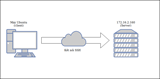Steg 1
Steg 2
Steg 3
Steg 4
Visa statistik
Avancerade VCL-inställningar
Apache är en populär webbserver som används av de flesta webbhotellföretag. Varnish cache är en HTTP-accelerator och omvänd proxy. Vi kan använda Varnish med vilken HTTP-server som helst. I det här exemplet kommer vi att använda Apache 2.
Som webbserver kan Apache använda en avsevärd mängd serverresurser för att betjäna sidor. Om du kör en webbplats med hög trafik kan du behöva en HTTP-accelerator för att öka serverns prestanda. Varnish hjälper dig med det.
Steg 1
Installera Apache-servern och aktivera den genom att använda följande kommandon:
sudo apt-get update
sudo apt-get install apache2-mpm-event
Du kan testa Apaches serverstatus med detta kommando:
sudo service apache2 status
Om tjänsten körs kommer "apache2 körs" att skrivas ut till din terminal. Annars kan du starta tjänsten med detta kommando:
sudo service apache2 start
Steg 2
Installera den senaste stabila versionen av Varnish 4. Denna version är inte tillgänglig i Ubuntu Repository som standard, så du måste köra följande kommandon för att installera den.
sudo apt-get install apt-transport-https
sudo curl https://repo.varnish-cache.org/ubuntu/GPG-key.txt | apt-key add -
echo "deb https://repo.varnish-cache.org/ubuntu/ trusty varnish-4.0" >> /etc/apt/sources.list.d/varnish-cache.list
sudo apt-get update
sudo apt-get install varnish
Steg 3
Konfigurera Varnish Cache. Här ska vi ändra Varnish-serverporten till 80. Kör följande kommando:
sudo nano /etc/default/varnish
Leta nu efter DAEMON_OPTS=" under Alternativ 2, Konfiguration med VCL . Ändra avsnittet DAEMON_OPTS=" så att det matchar följande rader. Detta är bara en portuppdatering.
DAEMON_OPTS="-a :80 \
-T localhost:6082 \
-f /etc/varnish/default.vcl \
-S /etc/varnish/secret \
-s malloc,256m"
Tryck på CTRL + X och sedan på Y för att spara filen.
Steg 4
Konfigurera Apache. Vi måste ändra lyssningsporten för Apache från 80 till 8080.
Redigera ports-filen genom att köra följande kommando:
sudo nano /etc/apache2/ports.conf
Ändra Listen 80 till Listen 8080 .
Uppdatera sedan den virtuella värdfilen...
sudo nano /etc/apache2/sites-available/000-default.conf
... ändra <VirtualHost *:80> till <VirtualHost *:8080> .
Om du har andra virtuella värdfiler bör de också uppdateras.
Starta om båda tjänsterna.
sudo service apache2 restart
sudo service varnish restart
Du är redo. Se följande avsnitt för avancerade installationstips.
Visa statistik
Kör följande kommando för att visa Varnish-statistik:
varnishstat
Avancerade VCL-inställningar
Du kan redigera default.vclfilen för olika funktioner.
Aktivera utnyttja webbläsarcachelagring
För att aktivera webbläsarcache för mediefiler vcl_backend_responsebör du matcha följande konfiguration.
sub vcl_backend_response {
if (bereq.url ~ "\.(png|gif|jpg|swf|css|js)$") {
unset beresp.http.set-cookie;
set beresp.http.cache-control = "max-age = 2592000";
}
}
Detta kommer att förbättra din webbplatshastighet och SEO-rankning.
Rensa cache
För att rensa lackens cache kan du ändra för vcl_recvatt matcha följande konfiguration:
sub vcl_recv {
if (req.method == "PURGE") {
return (purge);
}
}
Efter att ha gjort denna ändring kan du skicka en curl-förfrågan i din ssh-session med följande format:
curl <domain_name.com> -XPURGE
Här -XPURGEkommer att skicka rensningsbegäran till Varnish-servern.